A integração do Conversion-Tracking no Google Ads é um passo essencial para medir o sucesso da sua publicidade online. Se você já trabalhou com o Google Ads e quer rastrear suas conversões de forma eficiente em uma página de agradecimento, então você está no lugar certo. Este guia irá te levar passo a passo pela configuração do seu rastreamento de conversão usando o Google Tag Manager.
Principais descobertas
- Para usar o rastreamento de conversões no Google Ads, um tag deve ser criada no Google Tag Manager.
- A ID de conversão e o rótulo do Google Ads são fundamentais para a integração correta.
- O gatilho deve ser configurado para que o rastreamento ocorra apenas na página de agradecimento do formulário de contato.
Guia passo a passo
1. Copiar ID de conversão e rótulo do Google Ads
Primeiro, você precisa copiar a ID de conversão e o rótulo do Google Ads. Vá para as configurações de conversão da sua conta do Google Ads e encontre as informações correspondentes. É importante copiar a ID e o rótulo exatamente, pois eles são necessários para o rastreamento.
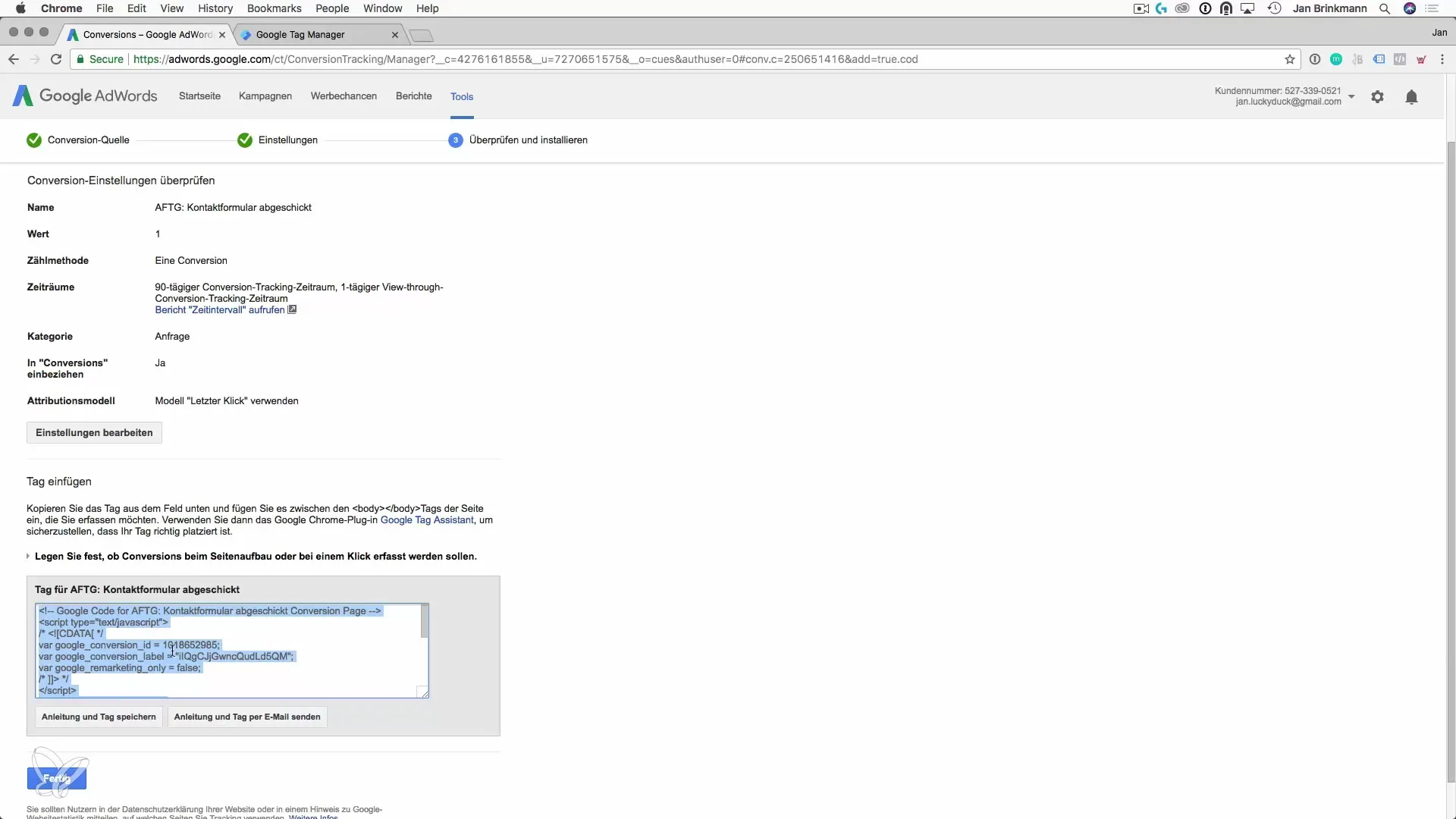
2. Abrir o Google Tag Manager e criar um novo tag
Abra o Google Tag Manager. Aqui você pode criar um novo tag para o rastreamento de conversões. Clique em "Criar novo tag" e nomeie-o, por exemplo, como "Conversão Formulário de Contato".
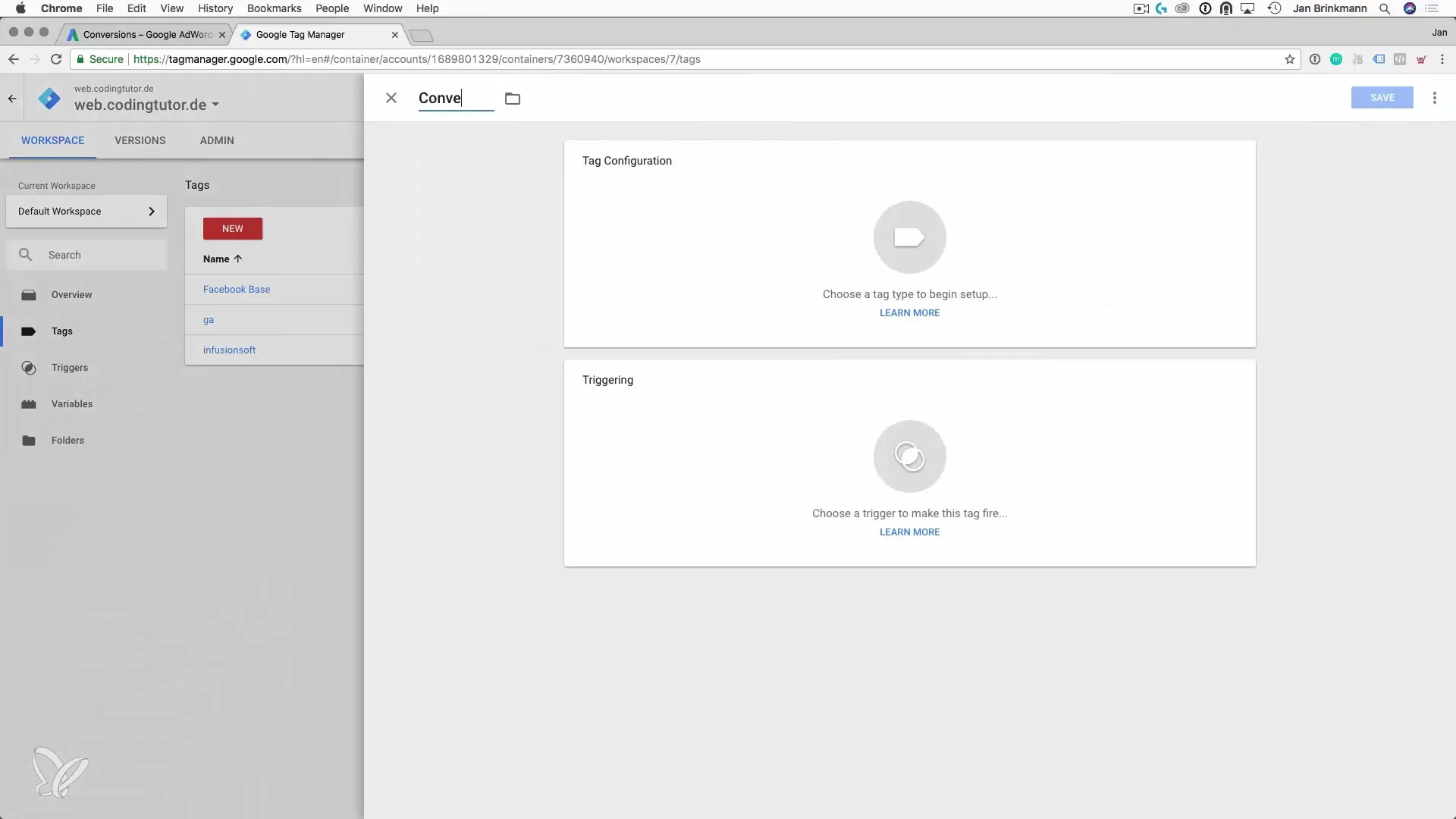
3. Configuração do tag
Agora você deve configurar o tag. Selecione a opção para rastreamento de conversões do Google Ads e insira a ID de conversão e o rótulo copiados anteriormente. Essas informações são cruciais para que o Google Ads reconheça a conversão correta.
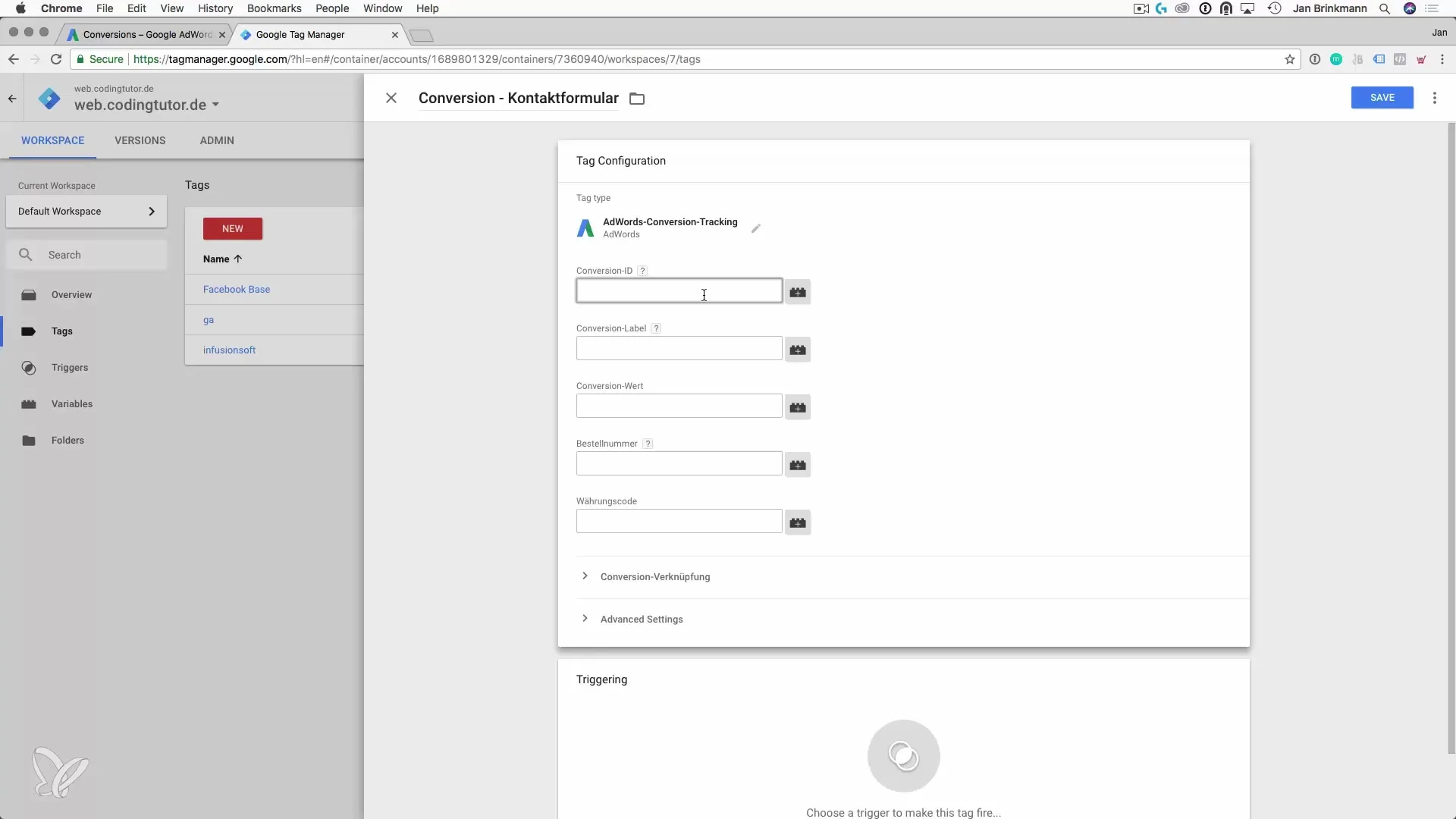
4. Definir o gatilho para o tag
O próximo passo é definir o gatilho, que determina quando o tag deve ser acionado. Neste caso, o tag deve ser acionado apenas na página de agradecimento do formulário de contato. Para isso, você escolhe a configuração do gatilho e define uma visualização de página.
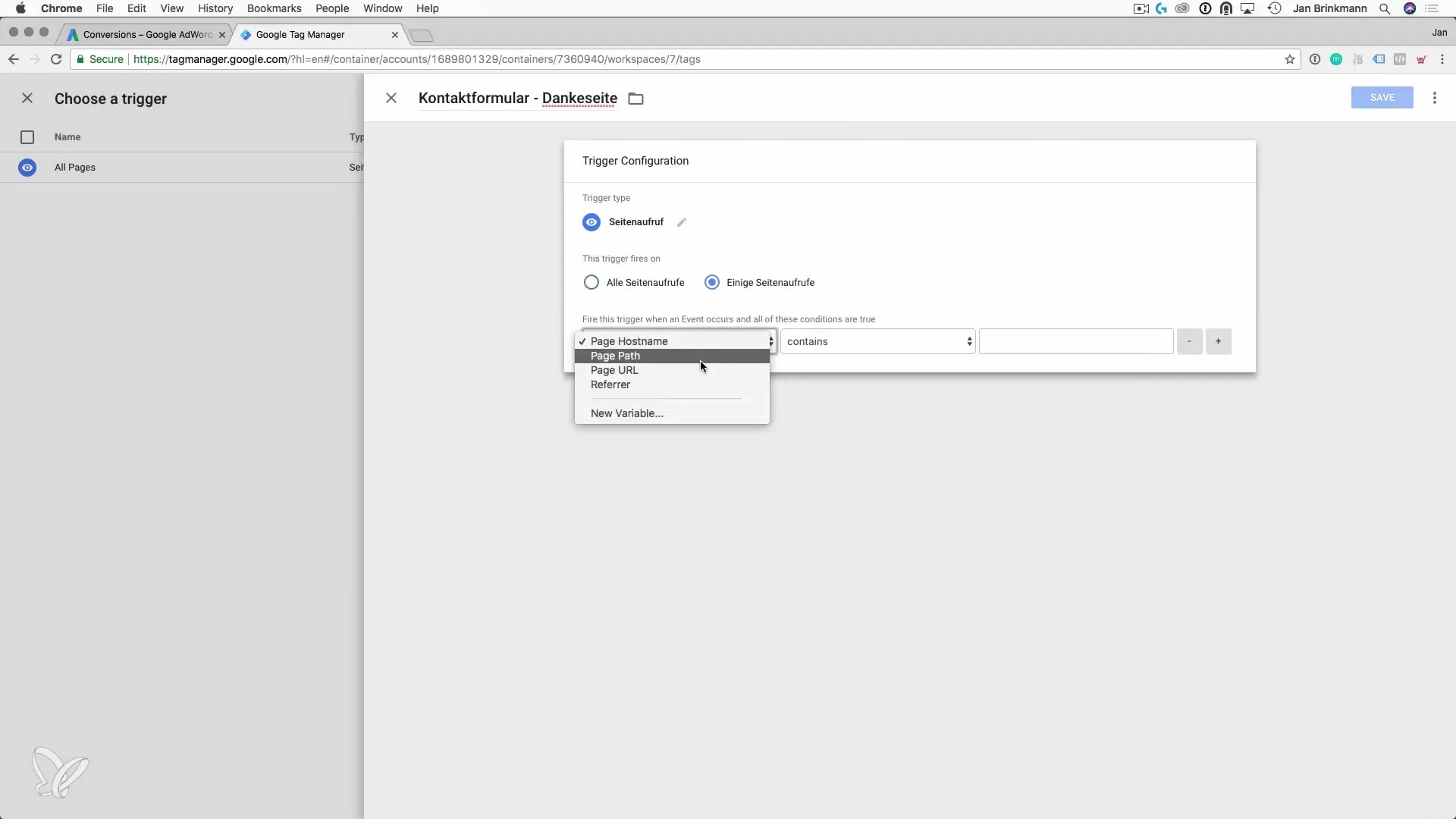
5. Ajustar a URL para o gatilho
Agora informe a URL da página de agradecimento para controlar exatamente o acionamento do tag. É importante que a URL seja exclusiva, para que o rastreamento ocorra apenas na página de agradecimento quando o formulário de contato for enviado com sucesso.
6. Salvar o gatilho e publicar o tag
Depois de ajustar a configuração do gatilho, salve. Volte para o tag para também salvá-lo. Agora você está pronto para publicar o tag e ativar o rastreamento.
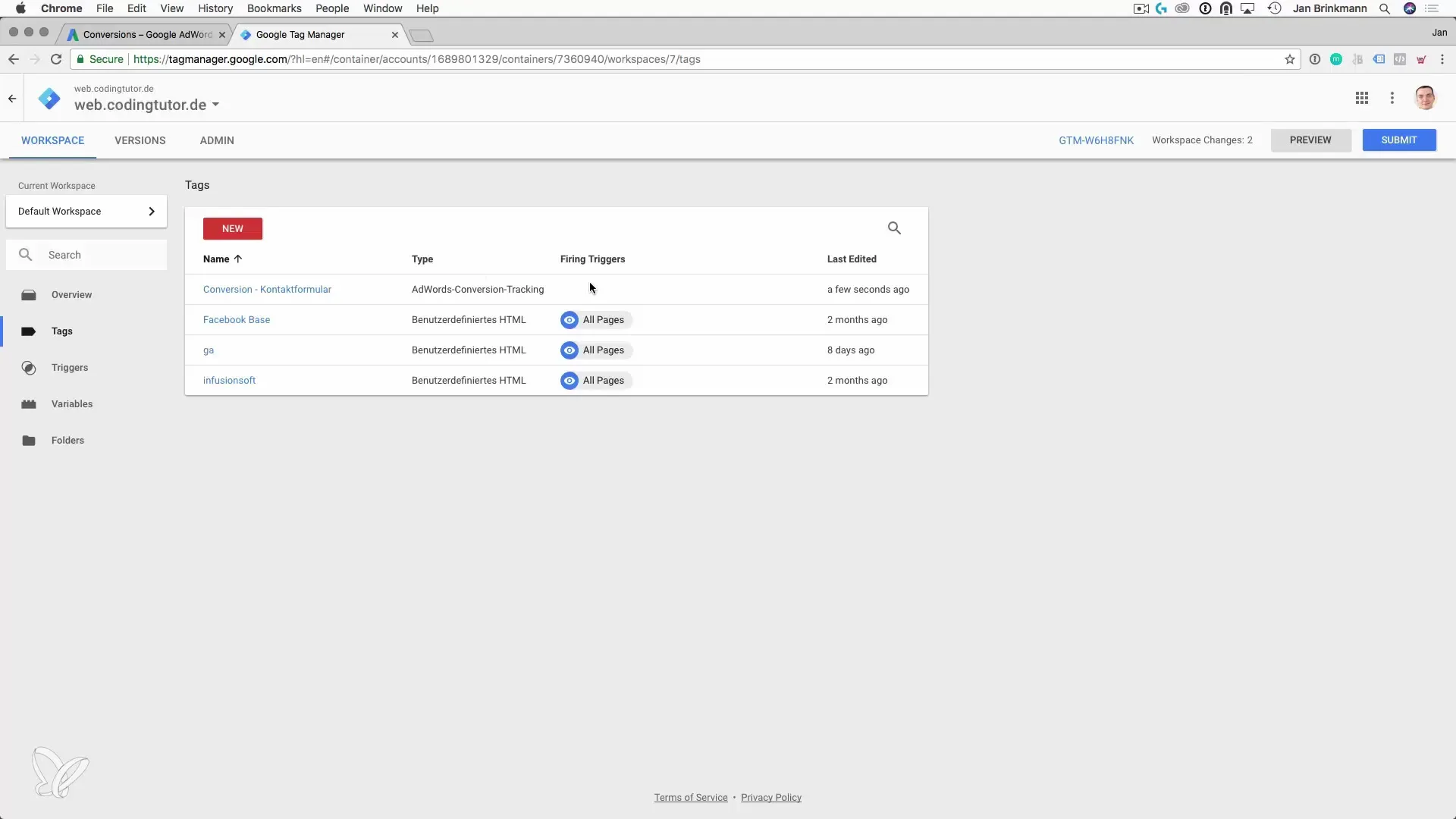
7. Publicar o tag no Tag Manager
Antes de publicar o Google Tag Manager, você deve verificar novamente se todas as informações estão corretas. Clique em "Publicar" para colocar as alterações ao vivo. Esta etapa é importante para garantir que o rastreamento de conversão esteja ativo.
8. Testar a implementação
Para garantir que o rastreamento de conversões foi configurado com sucesso, teste a implementação. Visite a página de agradecimento após preencher o formulário e verifique na sua conta do Google Ads se a conversão foi corretamente registrada.
Resumo – Guia para rastreamento de conversões com Google Ads no Tag Manager
Neste guia, você aprendeu como configurar o rastreamento de conversões para Google Ads usando o Google Tag Manager. Desde copiar a ID de conversão até publicar seu tag – cada passo é crucial para o sucesso do seu sistema de rastreamento. Com a implementação correta, você pode medir e otimizar com precisão o sucesso de suas campanhas de marketing.
Perguntas frequentes
Como eu crio uma conversão no Google Ads?Uma conversão pode ser criada no Google Ads em "Ferramentas & Configurações" e depois "Conversões".
Para que eu preciso do Google Tag Manager?O Google Tag Manager facilita a gestão de tags e rastreamentos sem necessidade de conhecimentos de programação.
Como eu testo o rastreamento de conversões?Visite a página de agradecimento após enviar o formulário de contato e verifique na sua conta do Google Ads se a conversão foi registrada.


